怎么看系统是win几 怎么查看电脑系统是Windows几版本
更新时间:2023-10-19 17:02:28作者:xiaoliu
怎么看系统是win几,在现如今的数字化时代,电脑已经成为人们日常生活中不可或缺的工具,对于许多用户来说,了解自己电脑的操作系统版本却并不容易。有时候我们可能需要知道自己的电脑是Windows的哪个版本,以便更好地与其他设备兼容或解决一些软件的兼容性问题。怎样才能快速准确地查看电脑的Windows版本呢?接下来我们将介绍一些简单的方法来帮助您查看电脑系统是Win几版本。
操作方法:
1.第一步,我们先点击桌面左下方的Windows图标。或者直接按Windows键。
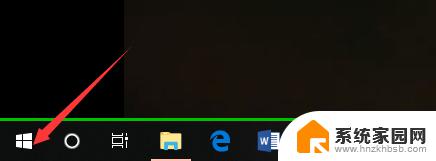
2.然后,我们在如下Windows磁铁界面点击设置图标,进入电脑设置。
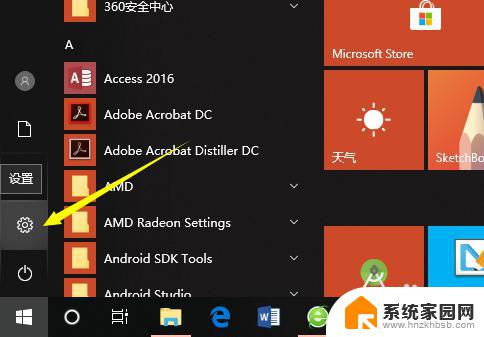
3.在电脑设置界面,点击第一个设置,也就是系统设置。
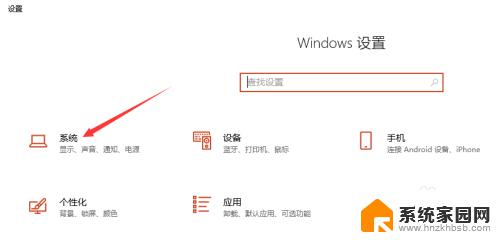
4.然后,在系统设置界面左侧选择栏,我们先点击最后面的一个选项,也就是关于。
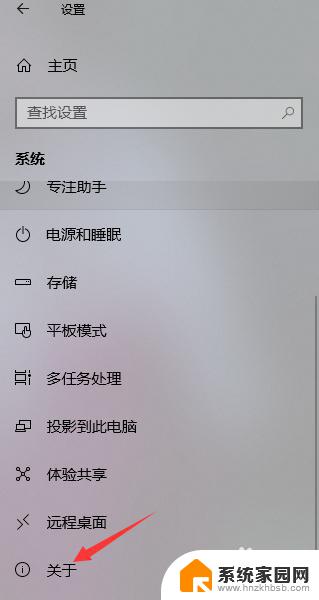
5.这样,在如下界面。我们就可以看到当前的Windows版本了,就可以知道是Windows几了。
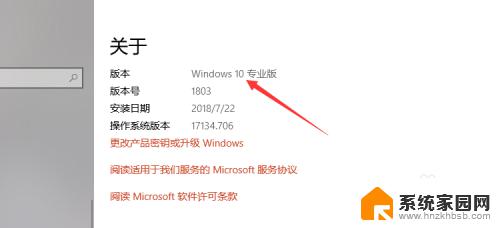
6.其实,我们可以通过电脑系统的一些图标以及一些特征来判断Windows系统。如下。
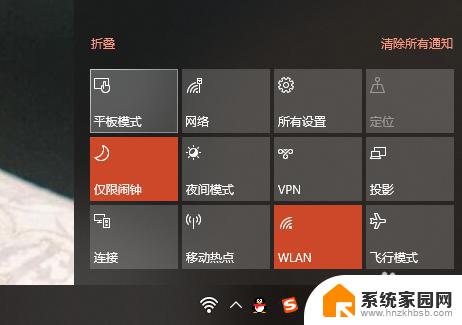
以上就是如何查看系统是win几的全部内容,如果你遇到了这种问题,可以根据本文提供的方法来解决,希望对大家有所帮助。
怎么看系统是win几 怎么查看电脑系统是Windows几版本相关教程
- 怎么查看电脑win几系统 怎么查看电脑系统是Windows几版本
- 如何查电脑系统是windows几的 怎么查看电脑系统是Windows几
- 现在的电脑是win几 怎么查看电脑的操作系统是Windows几
- 怎么看电脑是win几的版本 怎么确定电脑系统是Windows几
- 怎样看自己是windows几 怎么查看电脑操作系统是windows几
- 怎么看windows几 怎么查看电脑系统是Windows几
- 电脑哪里看是win几的 如何确定电脑系统是Windows几版本
- 怎样查电脑是win几版本 电脑系统是Windows几怎么判断
- 笔记本怎么看是win几 Windows系统版本查看方法及步骤
- 怎么查自己的电脑是win几 怎么查看自己电脑的操作系统是Windows几
- 台式电脑连接hdmi 电脑连接显示器的HDMI线怎么插
- 电脑微信怎么在手机上退出登录 手机怎么退出电脑上的微信登录
- 打开检查作业 如何使用微信小程序检查作业
- 电脑突然要求激活windows 如何解决电脑激活Windows问题
- 电脑输入密码提示错误 电脑密码输入正确却提示密码错误
- 电脑哪个键关机 电脑关机的简便方法是什么
电脑教程推荐